Windows Home Server sisältää oletusarvoisesti joitain jaettuja kansioita eri luokkiin, ja todennäköisesti haluat luoda myös oman. Tänään näytämme, kuinka voit luoda omia jaettuja kansioita, hallita käyttöoikeuksia, ottaa käyttöön kansion päällekkäisyydet ja paljon muuta.
Huomaa: Tässä artikkelissa käytämme jaettuja kotipalvelimen kansioita Windows 7: stä.
Jaetut kansiot
Kun olet asentanut Windows Home Server -palvelimen, huomaat, että oletusarvoiset jaetut kansiot ovat Musiikki, Valokuvat, Julkinen, Tallennettu TV, Ohjelmistot ja Videot. Näitä kansioita ei voi poistaa, mutta voimme tarvittaessa luoda omat kansiot. Voimme myös käydä läpi ja muuttaa käyttöoikeuksia ja tarkastella kansiohistoriaa.
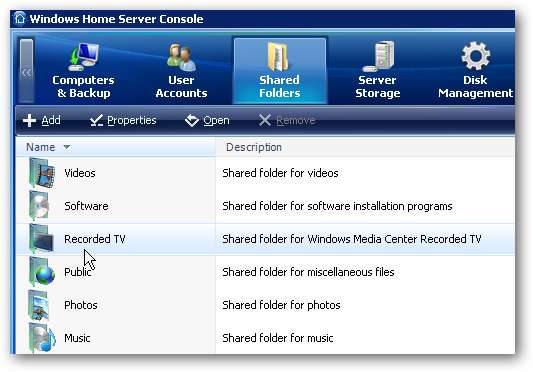
Jaettujen kansioiden käyttö
Voit käyttää jaettuja kansioita palvelimella muutamalla eri tavalla. Yksi on kaksoisnapsauttaa Shared Folders on Server -kuvake, joka luotiin työpöydälle, kun asennit WHS-konsolin.
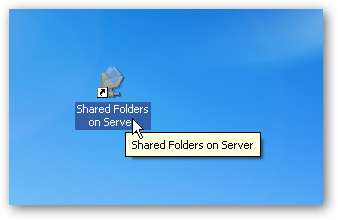
Tai napsauta hiiren oikealla painikkeella WHS Console -kuvaketta ja valitse Jaetut kansiot .
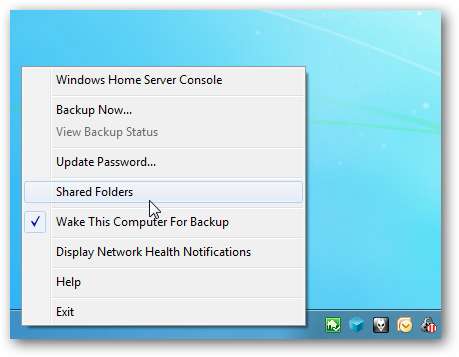
Avaa WHS-konsoli ja napsauta hiiren kakkospainikkeella Jaetut kansiot -kohtaa ja avaa haluamasi kansio.

Voit myös siirtyä verkkoon ja kaksoisnapsauttaa kotipalvelimen kuvaketta ...
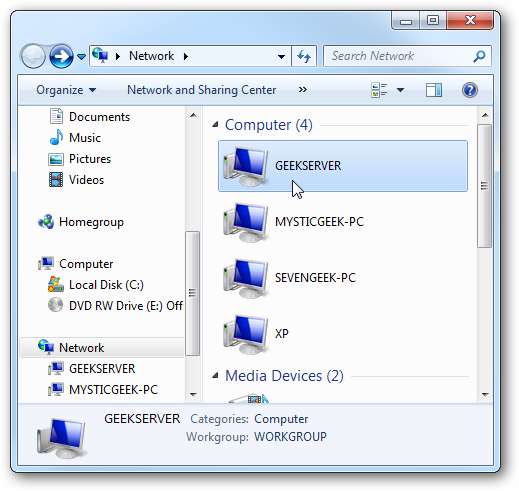
Mikä tahansa käyttämäsi menetelmä, se avaa Jaetut kansiot -hakemiston ja voit alkaa selata tietojasi.
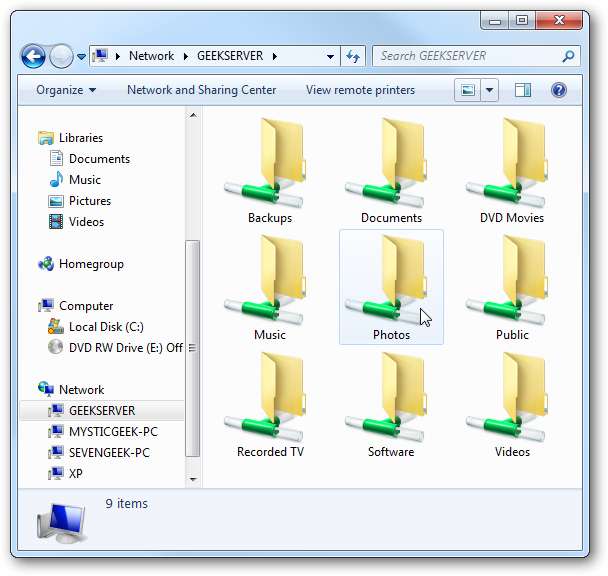
Lisää uusi kansio
Uuden kansion lisääminen on melko suoraviivaista. Avaa Windows Home Server Console ja napsauta Jaetut kansiot -kohdassa Lisätä työkaluriviltä tai napsauta hiiren kakkospainikkeella tyhjää aluetta Jaetut kansiot -kohdassa ja valitse pikavalikosta Lisää.
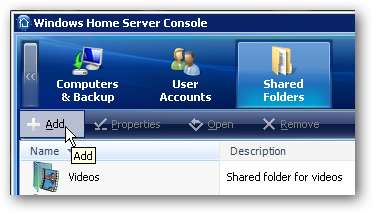
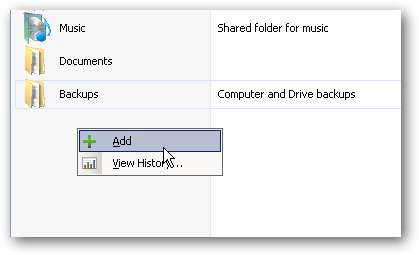
Kummassakin tapauksessa se avaa ohjatun Lisää jaettu kansio -toiminnon, johon kirjoitat kansion nimen ja annat sille kuvauksen, jos haluat. Sinun on päätettävä, haluatko ottaa kansion kopioinnin käyttöön vai ei. Kun se on käytössä, se kopioi siihen sisältyvän kansion ja tiedostot useille palvelimen asemille. Se vie kaksi kertaa niin paljon tilaa palvelimesi koko tallennustilassa ja voi kestää jonkin aikaa prosessin loppuun saattamiseksi. Tässä esimerkissä ... nämä tiedostot ovat suuria videotiedostoja, eikä meidän tarvitse luoda kopiota.
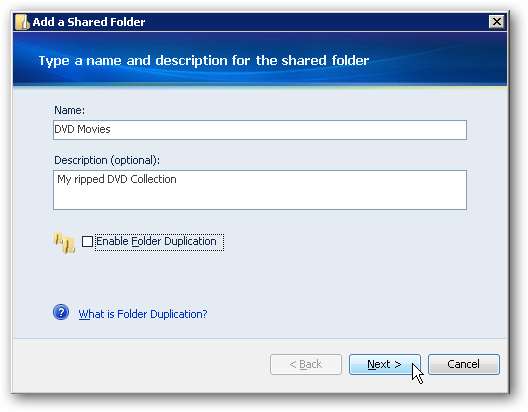
Seuraavaksi meidän on valittava jokaisen käyttäjän pääsyn tyyppi uuteen kansioon. Pääsyn tyypit ovat seuraavat ...
- Koko - Käyttäjä voi tarkastella, lisätä, muokata ja poistaa jaetussa kansiossa olevia tiedostoja.
- Lukea - Käyttäjä voi tarkastella tiedostoja jaetussa kansiossa, mutta ei voi lisätä, muokata tai poistaa tiedostoja.
- Ei mitään - Käyttäjä ei voi tarkastella, muokata tai poistaa mitään jaetusta kansiosta ... hänellä ei ole pääsyä.
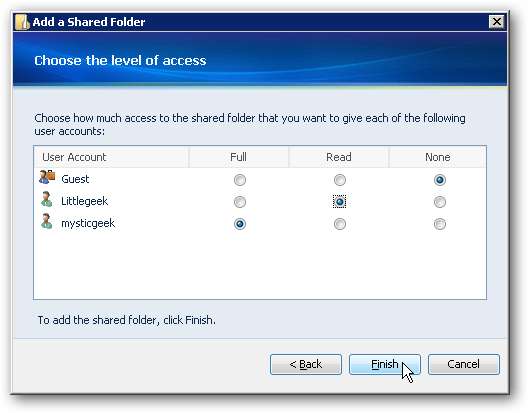
Kansio on luotu onnistuneesti ja voit sulkea ohjatun toiminnon ja aloittaa tiedostojen lisäämisen.
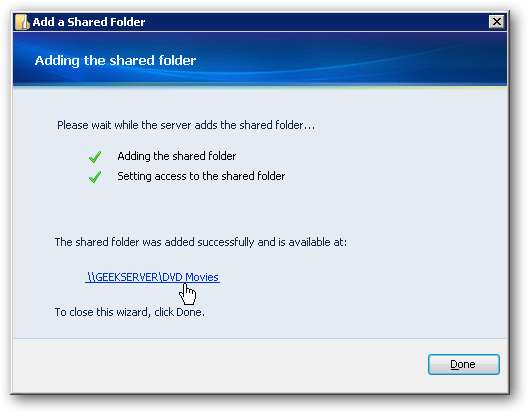
Nyt Windows Home Server Consolessa näemme luodun kansion nimeltä DVD Movies. Näemme myös kuvauksen, se on tällä hetkellä tyhjä, kopiointi on pois päältä ja tila terve.
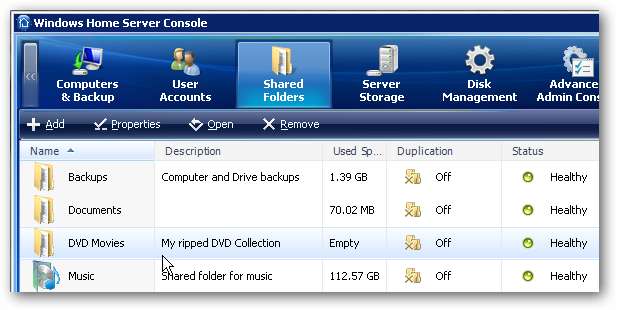
Poista jaettu kansio
Jos huomaat koskaan, että sinun on poistettava luomasi jaettu kansio, napsauta kansiota hiiren kakkospainikkeella ja valitse valikosta Poista.
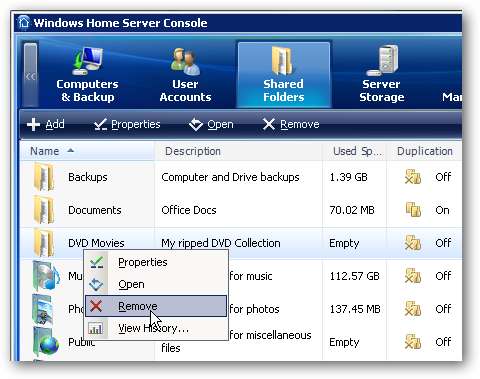
Napsauta sitten varoitusviestin kohtaa Valmis, jos haluat varmasti poistaa sen. Muista, että jos kansio kopioidaan, myös se poistetaan. Et myöskään voi poistaa kansioita, jotka WHS sisällytti oletuksena.
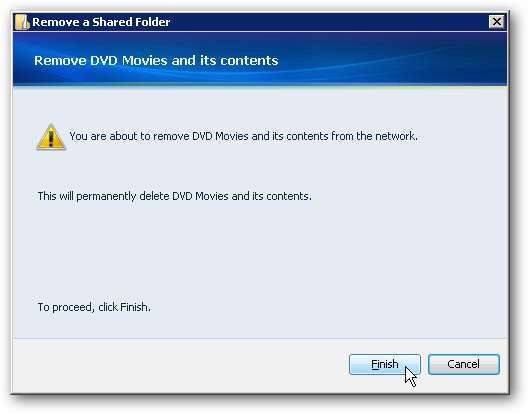
Muuta kansion ominaisuuksia
Voimme myös palata takaisin ja muuttaa kansioiden ominaisuuksia ja käyttäjien pääsyä milloin tahansa. Tässä esimerkissä loimme jaetun Documents-kansion ja haluamme ottaa käyttöön kansion kopioinnin ja muuttaa käyttäjän käyttöoikeuksia. Napsauta hiiren kakkospainikkeella kansiota ja valitse Ominaisuudet.
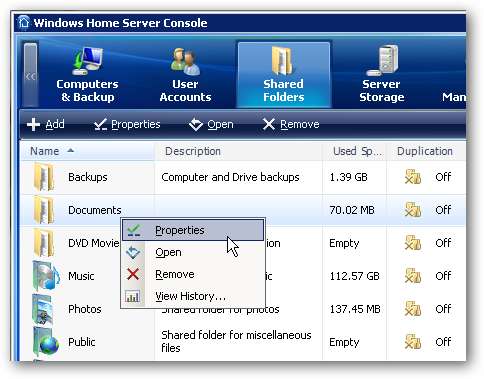
Ominaisuudet-ikkuna tulee näkyviin ja haluamme merkitä Yleiset-välilehden alla olevan ruudun Ota kansioiden kopiointi käyttöön . Tarvitset vähintään 2 asemaa palvelimellasi, jotta kansion kopiointi voidaan ottaa käyttöön. Se tekee kopion ja sen sisällön automaattisesti toiselle asemalle. Se myös synkronoi kansion kaksoiskappaleen kanssa. Joten esimerkiksi jos otat tiedoston kansiosta, se päivitetään myös kaksoiskappaleessa.
Tämä on erittäin kätevää, jos jokin palvelinasemista epäonnistuu, sinulla on silti pääsy kansion sisältöön. Muista, että kopiointi vie kaksinkertaisen määrän tallennustilaa. Haluat ehkä käyttää tätä ominaisuutta tärkeimpiin tiedostoihisi ja asiakirjoihisi.

Napsauta Käyttäjien käyttöoikeudet -välilehteä vaihtaaksesi jokaisen käyttäjän pääsyn tyypin kansioon.
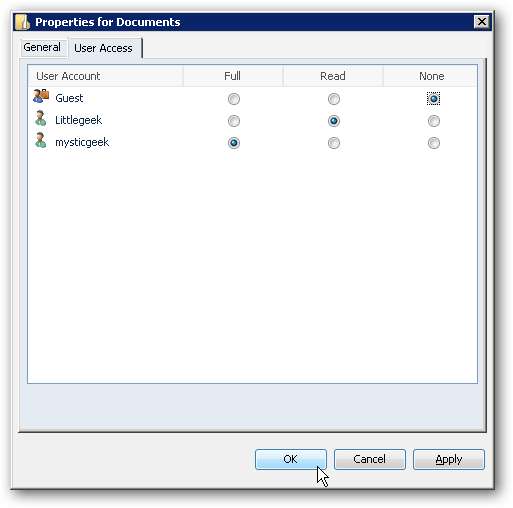
Saat viestin, jossa muistutetaan, että uudet käyttöoikeudet eivät tule voimaan ennen kuin käyttäjä kirjautuu ulos ja sitten takaisin koneelle.
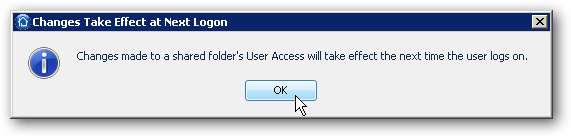
Jos käyttäjä yrittää käyttää tiedostoa, johon et ole määrittänyt oikeuksia, hän saa virheilmoituksen Tiedoston käyttö estetty.
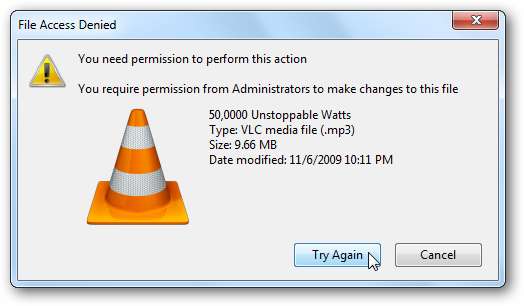
Voit myös tarkistaa kansiohistorian ja nähdä, kuinka se on kasvanut ajan myötä. Napsauta hiiren kakkospainikkeella tiettyä kohtaa ja valitse Historia ..., joka tuo esiin näytön, josta näkyy, mitä on tapahtunut. Voit valita, näytetäänkö viikko, kuukausi, vuosi tai koko historia.

Jos yrität tarkastella kansion historiaa, jolla ei ole ollut tarpeeksi aikaa kerätä yhtään, saat seuraavan virheen. Kansion on oltava toiminnassa vähintään viikon.
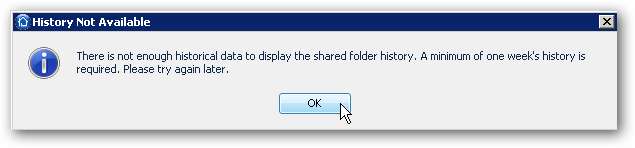
Johtopäätös
Windows Home Server on erinomainen tapa keskittää kaikki tietosi ja käyttää niitä eri koneilla talossa tai pienessä toimistossa. Palvelimella jaettujen kansioiden hallinta on yksi tärkeimmistä hallinnollisista toiminnoista, jotka sinun on tehtävä. Pystyt hallinnoimaan käyttäjätilin käyttöoikeuksia verkon ja verkon kansioihin. Kansioiden kopiointiominaisuus on loistava tapa varmistaa, että tärkeimmistä tiedostoistasi on turha varmuuskopio.
Tämän oppaan pitäisi auttaa sinua aloittamaan kotipalvelimen jaettujen kansioiden käyttö ja ymmärtäminen. Haluat ehkä myös tutustua artikkeleihimme siitä, miten hallita käyttäjätilejä WHS: ssä ja miten varmuuskopioi WHS-kansiot ulkoiselle asemalle .







